Les fichiers en format MOV ont vu le jour avec QuickTime Player, ce qui signifie qu'il peut parfaitement fonctionner sur Mac. En raison de son excellente compatibilité, il peut également fonctionner très facilement sur un PC Windows, et être compatible avec des logiciels de montage vidéo ou des pages Web de partage vidéo.

En bref, MOV est l'un des formats les plus couramment utilisés et nous rencontrerons des situations où nous aurons besoin de le modifier, comme la création GIF par MOV. Dans ce tutoriel, nous allons vous présenter trois façons pour convertir MOV en GIF gratuitement.
En tant que convertisseur vidéo puissant, AnyMP4 Convertisseur Vidéo Ultimate est capable de convertir des vidéos en format image GIF animé facilement, y compris la conversion MOV en GIF. Et le processus de conversion garde une vitesse rapide et une qualité de sortie élevée. En outre, ce convertisseur permet d'éditer des vidéos, pour qu'on puisse personnaliser le fichier GIF. Voici le processus en détail avec la version d'essai pour convertir MOV en GIF gratuitement.
AnyMP4 Convertisseur Vidéo Ultimate
Téléchargez et installez le convertisseur sur votre Mac ou PC. Et puis, ouvrez-le et accédez à l'onglet « Boîte à outils », il va s'afficher l'interface comme ci-dessous. Cliquez ensuite sur « Créateur GIF » pour démarrer la fonction de création GIF.
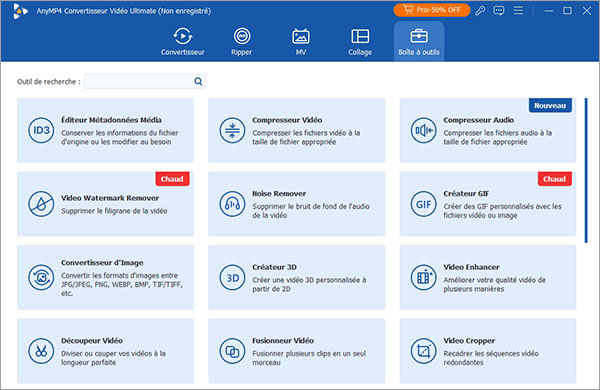
Cliquez sur l'icône en forme + pour ajouter la vidéo MOV dans ce créateur GIF. Après l'importation vidéo, vous pourriez extraire un clip depuis MOV pour créer le GIF par la fonction « Couper » et à travers de « Éditer », il est possible de retourner ou rogner la vidéo, ajuster des effets vidéo et ajouter du texte pour modifier des paramètres et personnaliser votre GIF. En outre, vous pourriez ajuster la taille de sortie, la fréquence d'image et l'opération de l'animation en boucle.
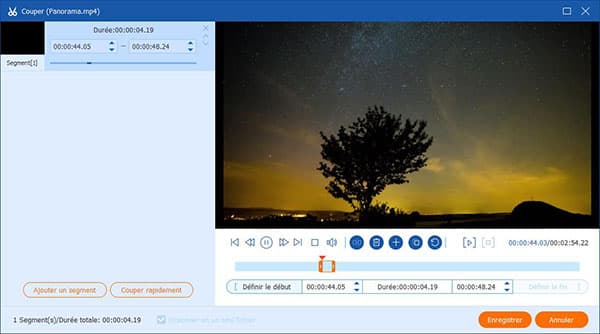
Cliquez sur « Aperçu » pour prévisualiser l'effet de GIF. Si l'effet peut vous satisfaire, cliquez sur le bouton en trois points dans la section « Enregistrer » pour définir l'emplacement de stockage, puis cliquez sur « Créer GIF » pour commencer à convertir MOV en GIF.
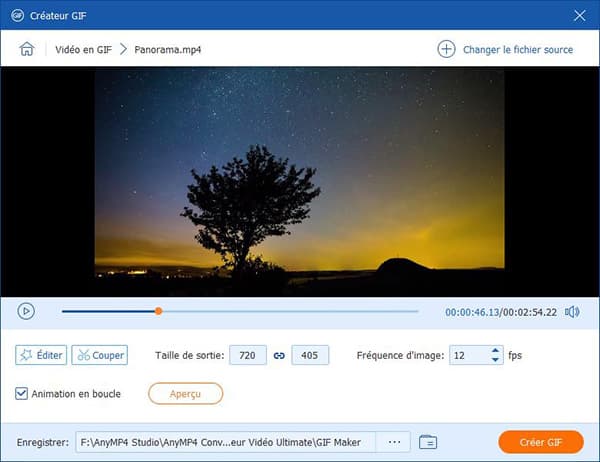
Note : Avec cette méthode, vous pourriez convertir divers formats vidéo en GIF animé et convertir MOV en MP4, AVI, MP3 ou d'autres formats vidéo ou audio.
Photoshop est connu pour sa capacité puissante de l'édition d'image, qui permet aussi de convertir MOV en GIF gratuitement.
Étape 1. Ouvrez Photoshop, cliquez sur « Fenêtre » en haute, et sélectionnez « Montage » dans la liste déroulante.
Étape 2. Déroulez la liste « Fichier », puis choisissez « Importation » > « Images vidéo dans des calques » en vue d'importer la vidéo MOV à convertir.
Étape 3. Dans la fenêtre Importer la vidéo dans des calques, choisissez « Du début à la fin » ou « Plage sélectionnée seulement » pour définir la longue de vidéo à convertir en GIF. Cochez ensuite « Limiter à toutes les X images », saisissez 4 ou 5 dans la case et cliquez sur « OK ».
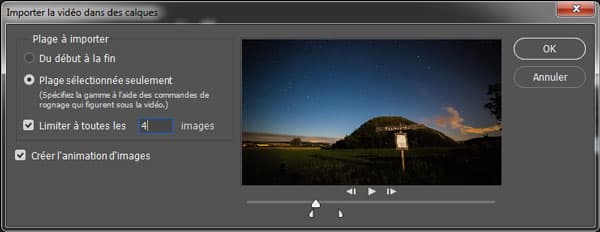
Étape 4. Modifiez le délai de GIF selon votre besoin, et sélectionnez l'options de boucle entre « Toujours » ou « Une fois ».
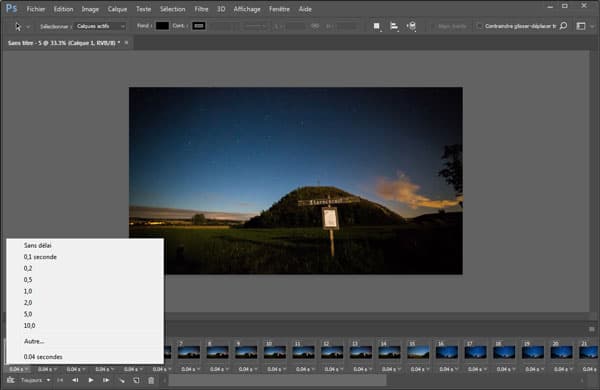
Étape 5. Cliquez sur « Fichier » > « Enregistrer pour le Web », puis choisissez « GIF » comme le Format de fichier optimisé, et cliquez sur « Enregistrer » pour réaliser la conversion gratuite de MOV en GIF.
Sur Internet, il existe des convertisseurs vidéo en ligne sert à convertir des fichiers MOV en GIF gratuitement, par exemple, AnyMP4 : https://www.anymp4.fr/convertisseur-video-gratuit-en-ligne/, Online-convert.com : https://image.online-convert.com/fr/convertir/mov-en-gif, Convertio: https://convertio.co/fr/mov-gif/, ZAMZAR : https://www.zamzar.com/fr/convert/mov-to-gif/, Aconvert.com : https://www.aconvert.com/fr/video/mov-to-gif/, etc. Ici nous prenons le cas d'AnyMP4 Convertisseur Vidéo Gratuit pour convertir MOV en GIF en ligne gratuit.
Étape 1. Accédez au site de convertisseur MOV en GIF en ligne sur Mac ou PC.
Étape 2. Cliquez sur le bouton « Ajouter Fichier à Convertir » et mettez la vidéo MOV que vous voulez convertir dans ce convertisseur.
Étape 3. Cochez GIF comme le format cible.
Étape 4. Cliquez sur le bouton « Convertir » et fixez l'emplacement de stockage pour convertir MOV en GIF gratuitement.
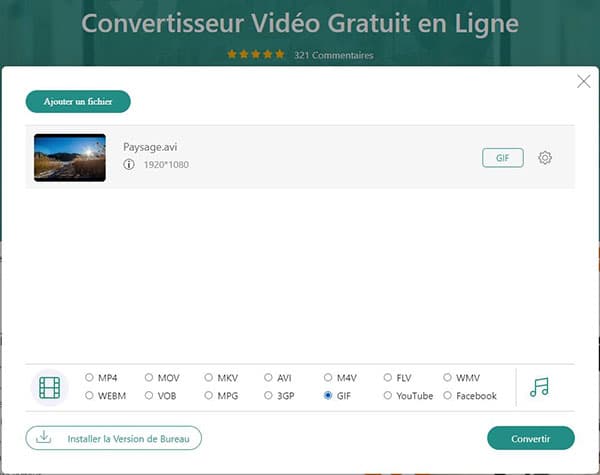
Conclusion:
Dans cet article, nous vous avons présenté les méthodes efficaces de convertir MOV en GIF. Et en comparaison, Convertisseur Vidéo Ultime et un convertisseur en ligne sont plus faciles que Photoshop, et Photoshop et Convertisseur Vidéo Ultime sont équipés de plus de fonctions qu'un convertisseur en ligne, par exemple, on est en mesure d'éditer des vidéos pour personnaliser le GIF. En un mot, vous pouvez choisir la méthode en fonction de votre besoin.